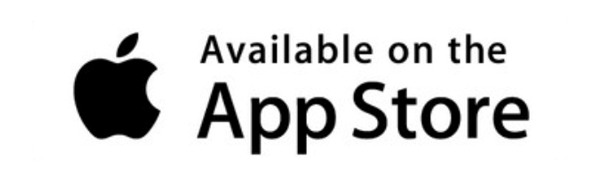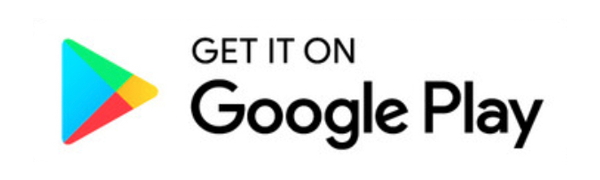1. Wozu dient die Mehrcontroller-Verwaltung
Die Mehrcontroller-Verwaltung ermöglicht den schnellen Wechsel zwischen verschiedenen Minisafe2-Objekten. Ein typischer Anwendungsfall wäre der Wechsel zwischen das eigene Zuhause und ein Wochenendhaus. Ebenfalls ist es denkbar, dass ein Elektroinstallateur schnell zwischen seiner eigenen Anlage und einer zu installierenden Kundenanlage wechseln möchte. Bei Bedarf kann mit jedem Neustart der APP GFA5 eine Auswahl der Konfigurationen angezeigt werden.
1.1 Aktivieren der Mehrcontroller-Funktion
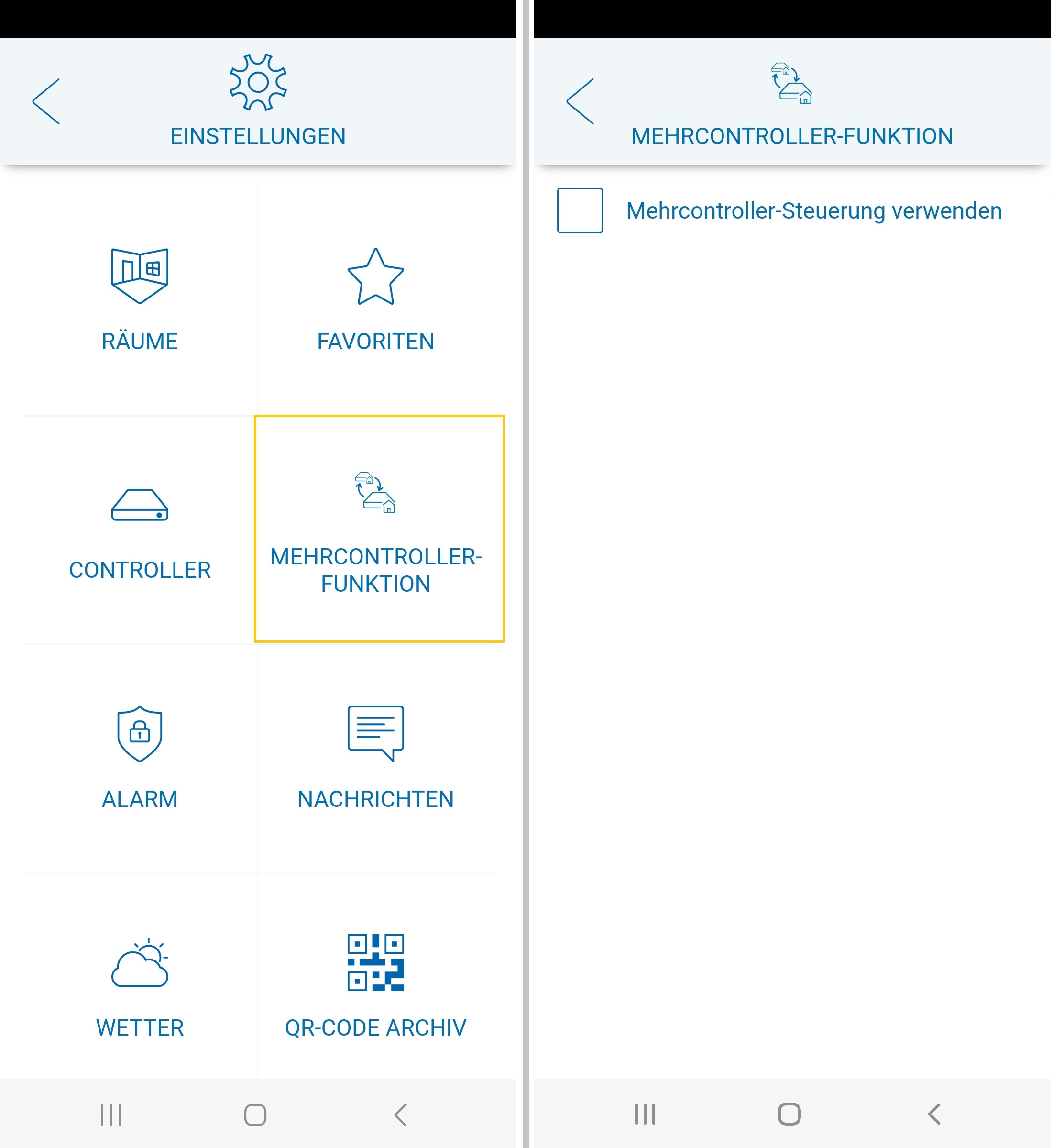 Die Mehrcontroller-Funktion kann wie im Screenshot gezeigt, unter EINSTELLUNGEN -> MEHRCONTROLLER FUNKTION aufgerufen werden. Hier kann nun entweder die Mehrcontroller-Funktion an- oder ausgeschaltet werden, indem die Checkbox MEHRCONTROLLER-STEUERUNG VERWENDEN angehakt wird.
Die Mehrcontroller-Funktion kann wie im Screenshot gezeigt, unter EINSTELLUNGEN -> MEHRCONTROLLER FUNKTION aufgerufen werden. Hier kann nun entweder die Mehrcontroller-Funktion an- oder ausgeschaltet werden, indem die Checkbox MEHRCONTROLLER-STEUERUNG VERWENDEN angehakt wird.
1.2 Auswahl der Mehrcontroller-Funktion
Wurde MEHRCONTROLLER-STEUERUNG VERWENDEN angehakt, öffnet sich der Dialog KONFIGURATION-LADEN. Es werden alle gespeicherten Konfigurationen in der Cloud angezeigt.
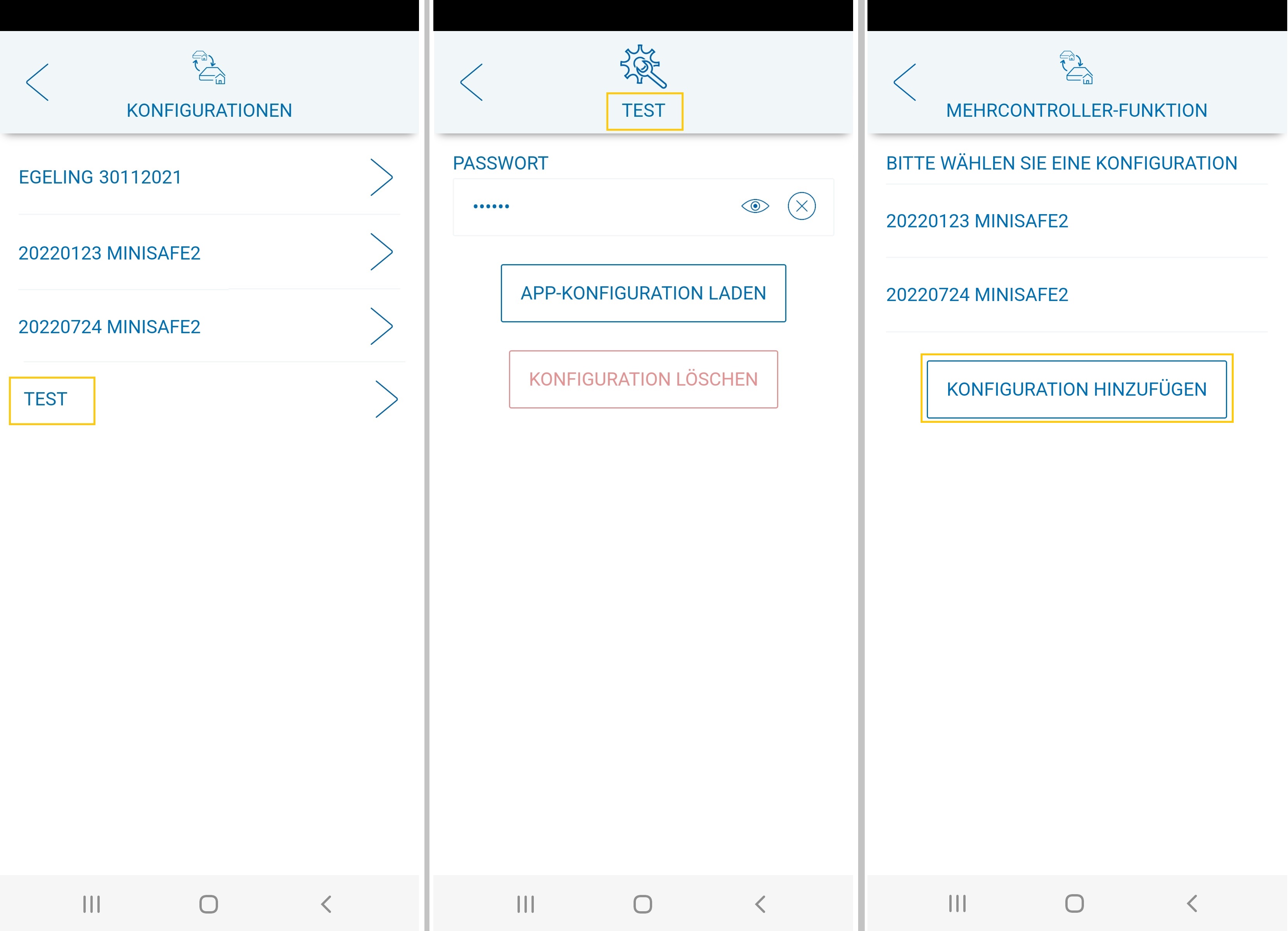 Hier können nun die Konfigurationen ausgewählt und geladen werden, die für die Mehrcontroller-Steuerung verwendet werden sollen.
Hier können nun die Konfigurationen ausgewählt und geladen werden, die für die Mehrcontroller-Steuerung verwendet werden sollen.
Die Konfiguration wird hierbei lokal in der App gespeichert, sodass ein schnelles Wechseln der Konfigurationen gegeben ist. Wurde eine Konfiguration geladen, wird diese in einer Liste angezeigt.
Über KONFIGURATION HINZUFÜGEN können weitere Konfigurationen heruntergeladen werden.
1.3 Verwenden oder entfernen von Mehrcontroller-Konfigurationen
Durch das Tippen auf einen der Konfigurationen öffnet sich ein Popup Dialog.
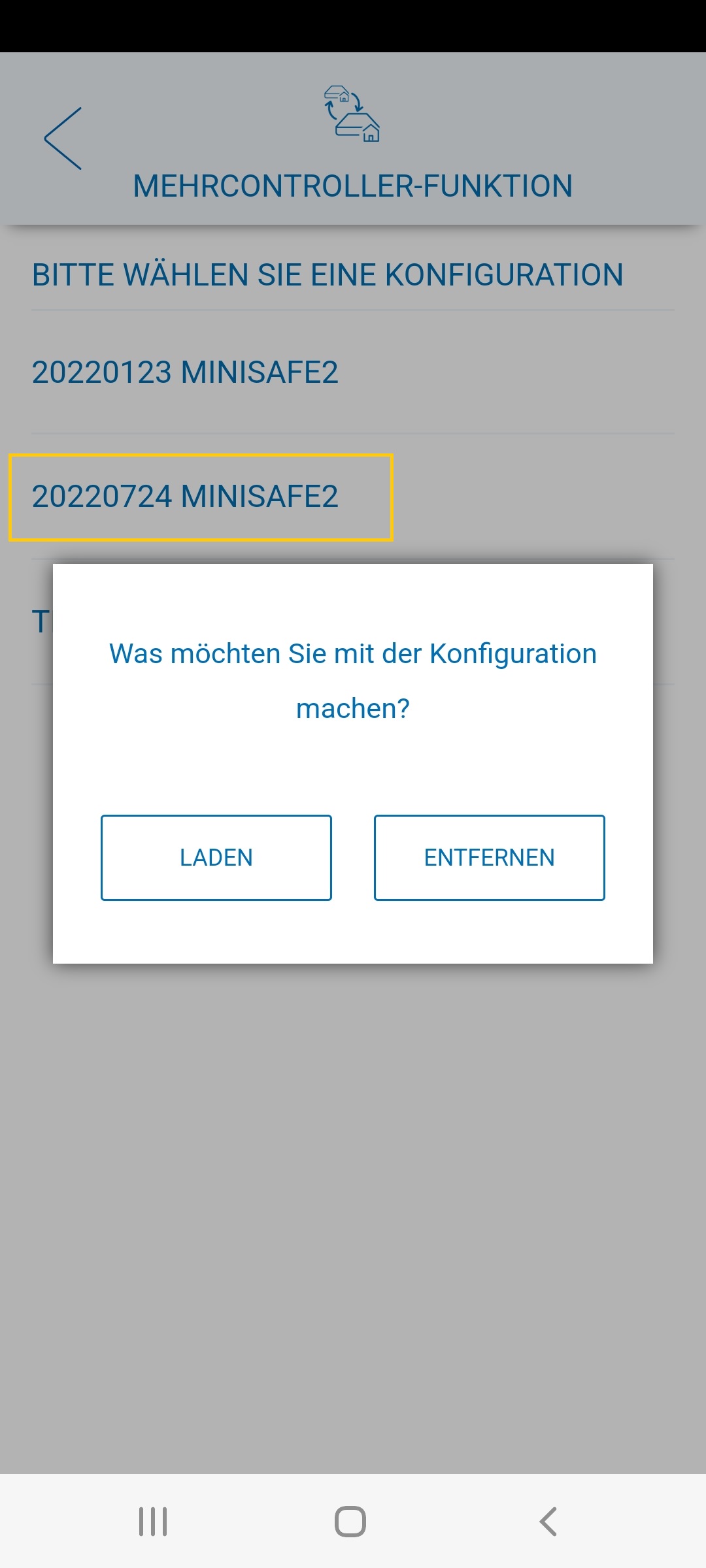
- LADEN bedeutet: die bestehende APP-Konfiguration wird durch die gewählte überspielt.
- ENTFERNEN bedeutet: Die Konfiguration wird nur aus der Mehrcontroller-Konfigurationen entfernt, jedoch nicht aus der Cloud.
- Das Popup kann geschlossen werden, indem man in den Hintergrund tippt.
2. Änderung der Mehrcontroller-Konfigurationen
2.1 Nachträgliches hinzufügen von Konfigurationen
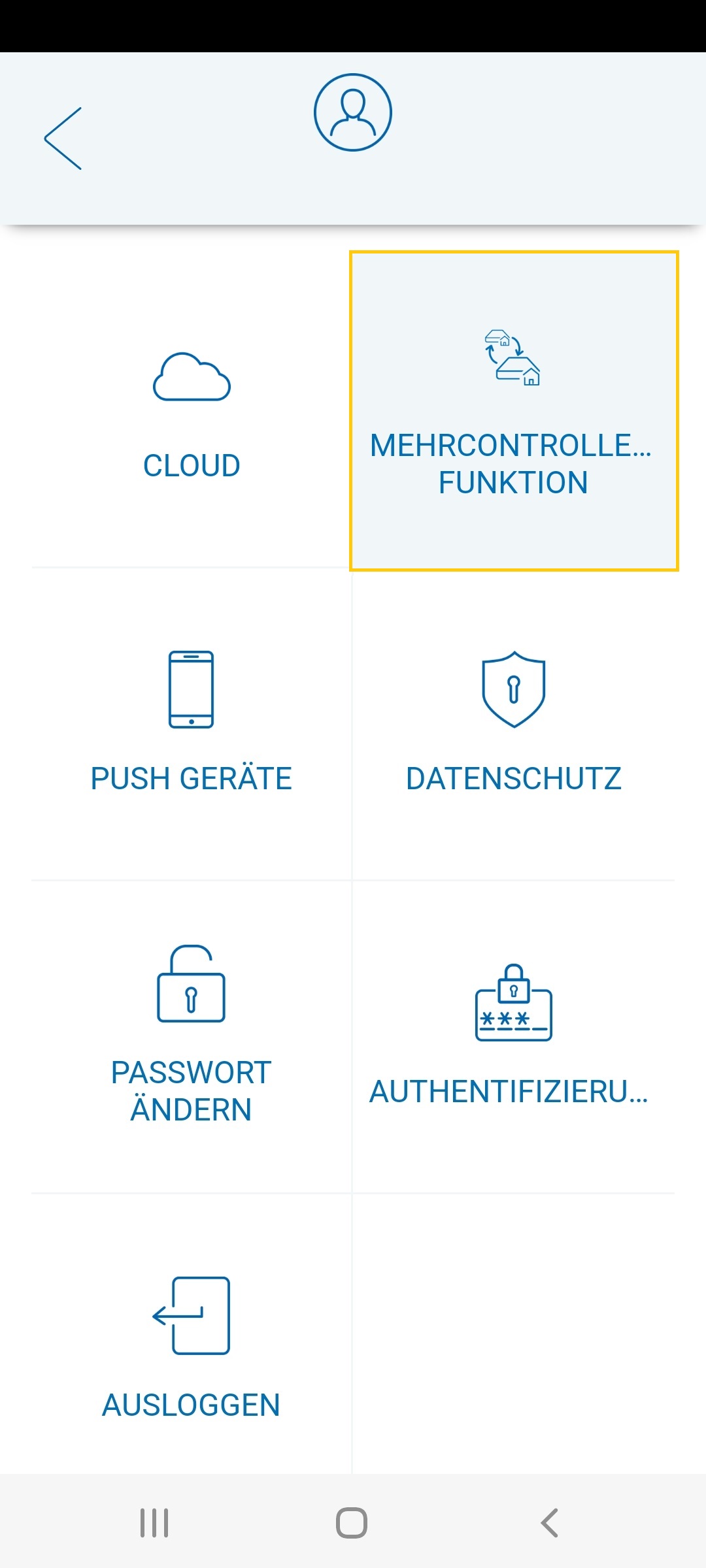 Unter ACCOUNT gibt es einen Punkt MEHRCONTROLLER-KONFIGURATIONEN. Wird dieser geöffnet erscheinen alle gespeicherten Mehrcontroller-Konfigurationen. Hier können dann weitere Konfigurationen hinzugefügt, geladen oder entfernt werden.
Dieser Punkt kann alternativ auch unter dem Menüpunkt CLOUD angezeigt werden.
Unter ACCOUNT gibt es einen Punkt MEHRCONTROLLER-KONFIGURATIONEN. Wird dieser geöffnet erscheinen alle gespeicherten Mehrcontroller-Konfigurationen. Hier können dann weitere Konfigurationen hinzugefügt, geladen oder entfernt werden.
Dieser Punkt kann alternativ auch unter dem Menüpunkt CLOUD angezeigt werden.
2.2 Ausschalten der Konfigurations-Auswahl bei App-Start
Standardmäßig wird bei jedem App-Start (App komplett schließen und wieder öffnen) die Auswahl der Mehrcontroller-Konfigurationen angezeigt. Dieses Verhalten kann unter EINSTELLUNGEN -> MEHRCONTROLLER ausgeschaltet werden. Die Option KONFIGURATIONEN BEI START ANZEIGEN wird nur angezeigt, wenn die Mehrcontroller-Steuerung aktiviert ist.
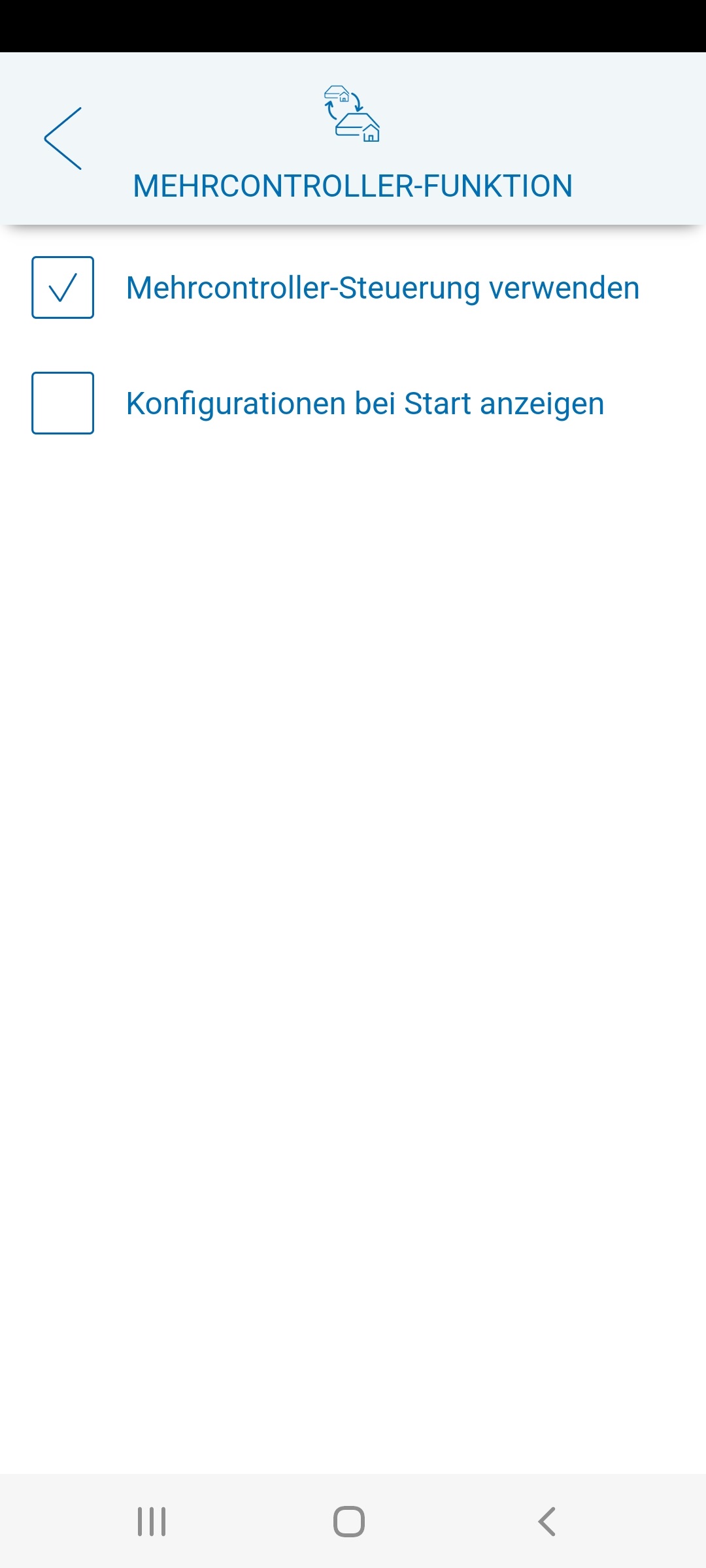 Ist kein Haken gesetzt, kann die Mehrcontroller-Konfiguration nur über ACCOUNT -> MEHRCONTROLLER-KONFIGURATION geändert werden. Alternativ kann der Haken auch wieder gesetzt werden, falls die Konfigurationen doch bei App-Start angezeigt werden sollen.
Ist kein Haken gesetzt, kann die Mehrcontroller-Konfiguration nur über ACCOUNT -> MEHRCONTROLLER-KONFIGURATION geändert werden. Alternativ kann der Haken auch wieder gesetzt werden, falls die Konfigurationen doch bei App-Start angezeigt werden sollen.
3. Weitere Infos
3.1 Accountdaten
Damit es nicht dazu kommen kann, dass ein Nutzer Konfigurationen eines anderen Accounts laden kann, werden beim Ausloggen aus dem Account alle gespeicherten Mehrcontroller-Konfigurationen gelöscht, sodass diese erneut angelegt werden müssen. Die Auswahl, dass die Mehrcontroller-Steuerung verwendet werden soll, bleibt dennoch aktiv, da die App nicht auf Werkszustand zurückgesetzt wurde.
3.2 WLAN-Einstellungen beim Löschen
Soll ein Controller aus der App gelöscht werden, bitte vorher die WLAN-Verbindung zum Controller trennen!
3.3 Konfiguration mit mehreren Controllern splitten
Soll eine Konfiguration mit mehreren Controllern gesplittet werden, bitte zuerst die gesamte Konfiguration in der Cloud speichern! Danach alle Geräte und Controller, welche aus der Konfiguration entfernt werden sollen, aus der Konfiguration löschen (zuerst die WLAN-Verbindung zum Gateway trennen). Wurden alle überflüssigen Geräte und Gateways entfernt, muss nun eine neue Konfiguration in der Cloud gespeichert werden. Danach die gesamte Konfiguration herunterladen und den Prozess für den/die anderen Controller wiederholen.